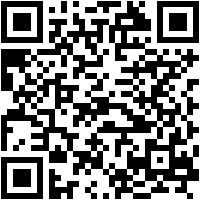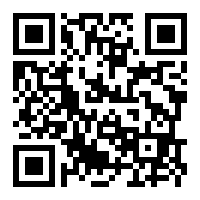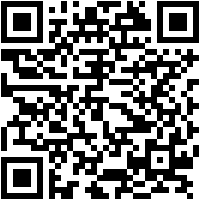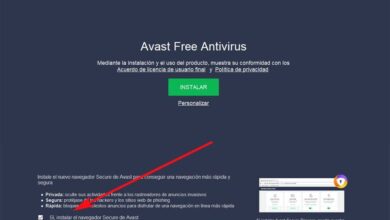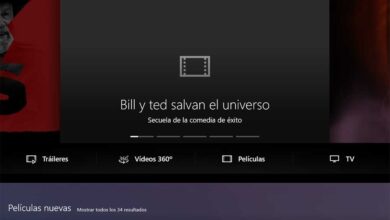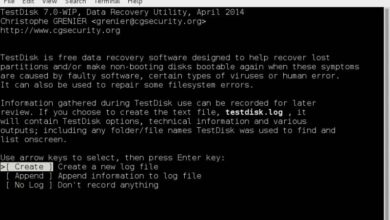Verbraucht Firefox viel CPU und RAM? Mit diesen Tipps kannst du es reduzieren
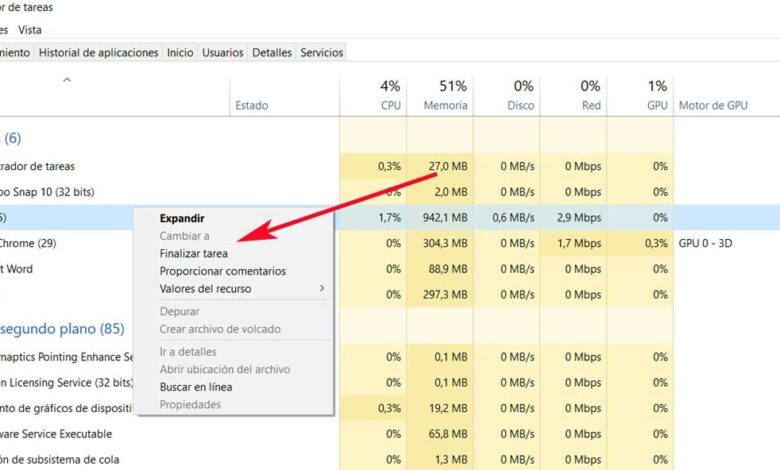
Trotz der derzeit enormen Nutzung ist einer der am meisten kritisierten Punkte aktueller Internetbrowser der hohe Ressourcenverbrauch. Besonders deutlich wird dies bei den beiden am häufigsten verwendeten Alternativen dieser Art, Chrome und Firefox .
Natürlich ist dieser hohe CPU-Verbrauch oder RAM-Speicher verlangsamt oder kann sogar den Rest der Anwendungen in Windows 10 blockieren. Neben den oben genannten Browsern ist diese hohe Nutzung der Prozessor oder RAM können durch viele andere Anwendungen und Prozesse verursacht werden. Bei all dem konzentrieren wir uns in diesen Zeilen auf einen der oben genannten Vorschläge, Mozilla Firefox .
Daher für den Fall, dass unsere Windows 10-System zeigt aufgrund des Firefox-Prozesses eine hohe CPU-Auslastung an, wir helfen Ihnen bei der Lösung. Dies kann sich insbesondere bei etwas älteren Computern auf den Rest der installierten Programme oder das Betriebssystem selbst auswirken, sodass wir darauf reagieren müssen. Es ist anzumerken, dass sich in den letzten Jahren viele darüber beschwert haben Leistungen der andere groß Navigateur , Google . Einerseits warnen viele, dass es zu viel RAM verbraucht, während andere Benutzer sich darüber beschweren Chrome braucht zu lange zum Öffnen .
Verhindert, dass Firefox viele PC-Ressourcen verbraucht
Ebenso ist dies consommation élevée im Firefox kann durch verschiedene Dinge verursacht werden, darunter Erweiterungen, fehlerhafte Hardwarebeschleunigung, beschädigte Inhalte, zu viele offene Prozesse oder weil wir genug RAM im System haben.
Als erstes empfehlen wir natürlich, Firefox auf die neueste stabile Version zu aktualisieren, die verfügbar ist Mozilla gestartet . Wenn wir im Task-Manager feststellen, dass der Firefox-Prozess viel verbraucht, können wir ihn beseitigen und neu starten.
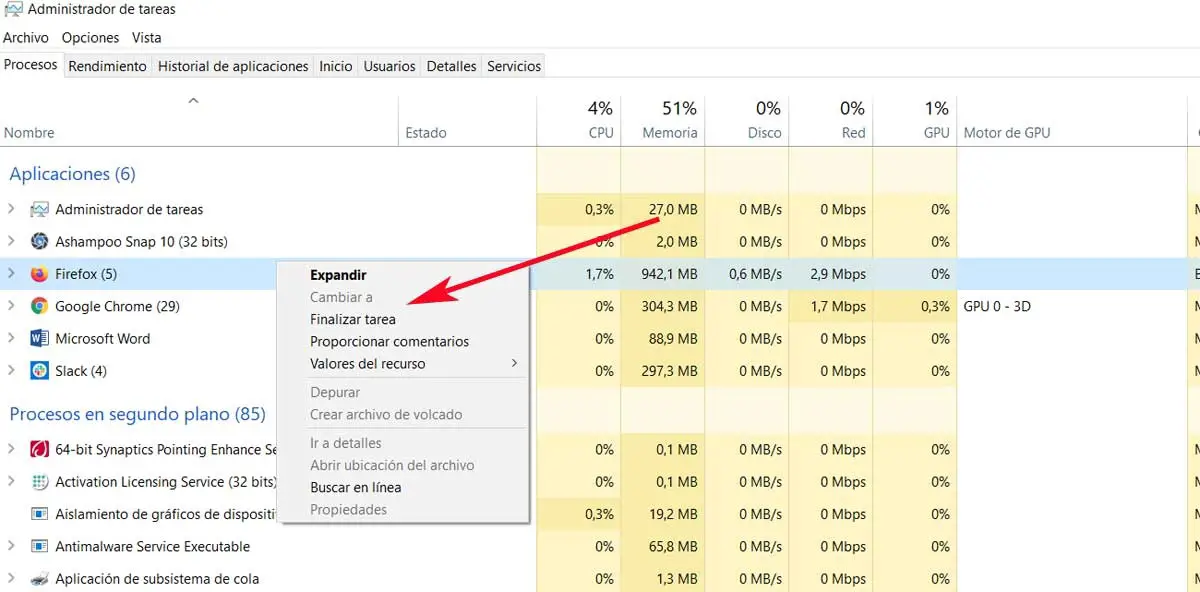
Dies erreichen wir durch Anklicken im Taskmanager mit der rechten Maustaste und wählen Sie Aufgabe beenden. Dann können wir Firefox erneut ausführen, wodurch die Registerkarten der vorherigen Sitzung erneut geöffnet werden.
Browsererweiterungen deaktivieren
Es ist auch möglich, dass die Themen und Erweiterungen, die wir in Firefox so häufig verwenden, viele Systemressourcen verbrauchen, auch wenn sie nichts tun. Um herauszufinden, welcher so viel verbraucht, können wir Firefox neu starten, indem Sie Sicherheitsmodus und überprüfen Sie die Systemnutzung im Task-Manager.
Ebenso können wir deaktivieren die Erweiterungen ungeprüft oder zu schwer en "about: addons" in die eingeben Adressleiste . Dann klicken wir mit der rechten Maustaste und wählen Deaktivieren für schwerere oder nicht überprüfte Erweiterungen. Schließlich müssen wir Firefox neu starten und sehen, wie der Ressourcenverbrauch erheblich reduziert wird, da dies ein ziemlich häufiges Problem ist.
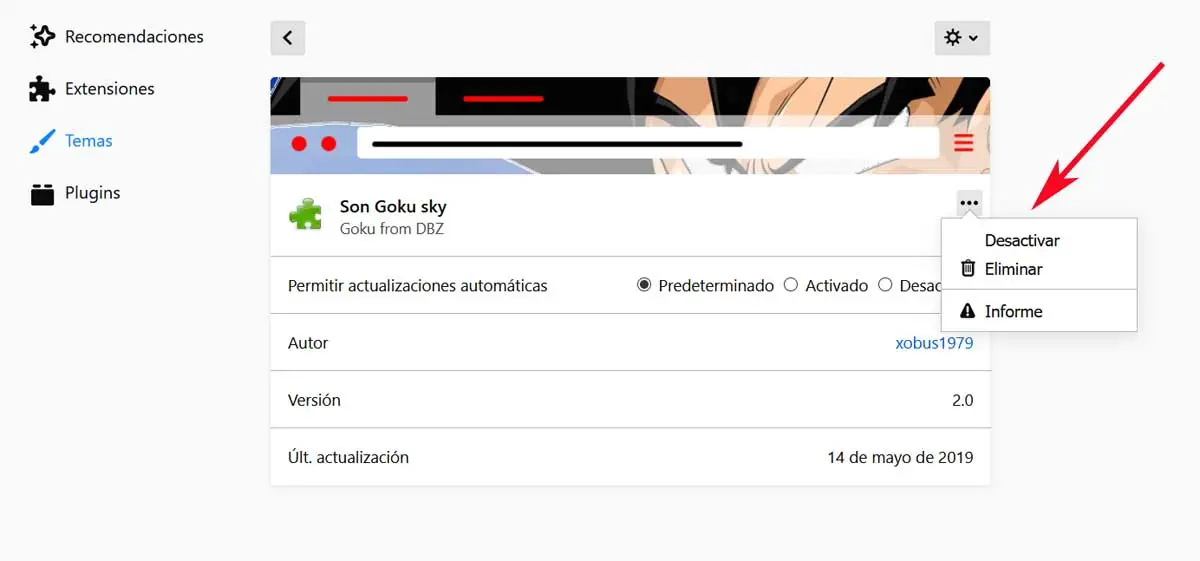
Wenn Sie das dritte ändern, ist eine weitere Empfehlung, das zu aktualisieren pilotes von Grafikkarte 'S ordinateur . Denken Sie daran, dass Sie mit dem Grafikkartentreiber Grafikinhalte in Firefox ausführen können, wir sprechen von Inhalten wie Videos oder Spielen. Falls dieser Treiber veraltet ist, können Probleme wie ein hoher Ressourcenverbrauch auftreten.
Verwenden Sie dazu einfach die Kombination von berührt "Win + R", um das Run-Fenster zu öffnen, in das wir den Befehl devmgmt.msc schreiben. Sie drücken die Eingabetaste, um den Geräte-Manager zu öffnen und zu dem für Bildschirmadapter zu wechseln. Wenn Sie daher mit der rechten Maustaste darauf klicken, Souris , sehen wir die Treiberaktualisierungsoption.
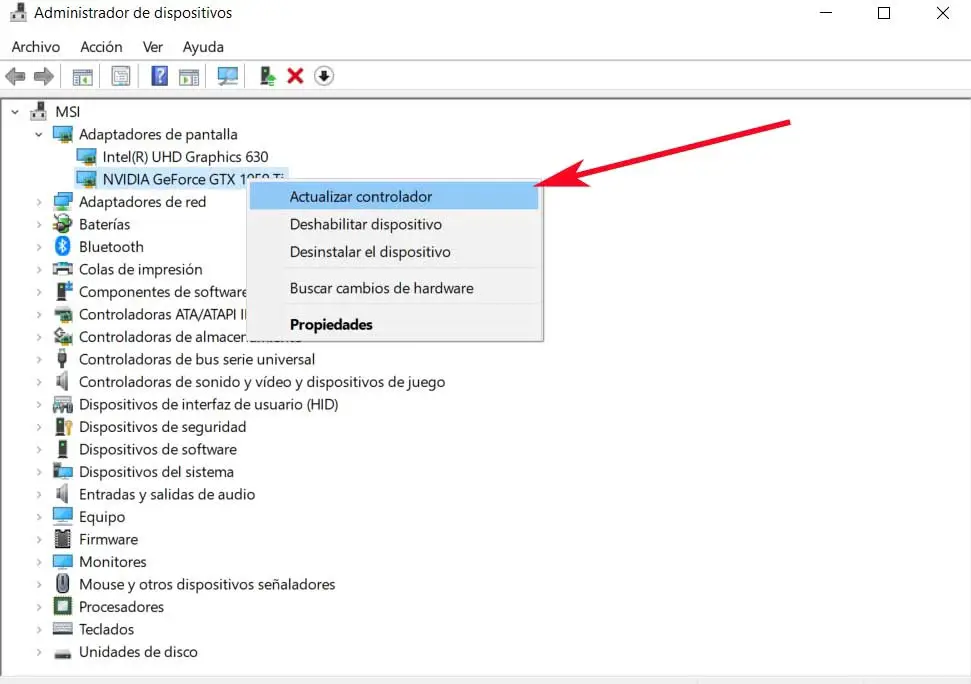
Vermeiden Sie anspruchsvolle Multimedia-Inhalte
Ein weiterer wichtiger Aspekt, der in diesem Sinne zu berücksichtigen ist, ist, dass wir die Downloads sehr großer Dateien stoppen und die Downloads schließen müssen. Webseiten mit vielen multimedialen Inhalten. Sie sollten wissen, dass Firefox allein kein schwerer Browser ist, jedoch hängt die Verwendung der Systemhardware von den Prozessen ab, die durch ihn ausgeführt werden. Daher wird empfohlen, das Herunterladen großer Dateien bei Bedarf einzustellen und umfangreiche Websites zu schließen. Dies wird zweifellos die Belastung des Systems und den Verbrauch seiner Ressourcen reduzieren. Um zu sagen, dass wir bemerken werden, dass es besonders greifbar ist auf Online-Gaming-Sites , oder Videostreamings wie Netflix ou YouTube .
Wenn wir feststellen, dass Firefox zu viel RAM oder CPU verbraucht, können wir auch die Hardwarebeschleunigung aktivieren. Dies ist ein Element, das die Speichernutzung beim Ausführen steuert Inhalt gierig in graphiques im Firefox. Daher wird empfohlen sicherzustellen, dass die Hardwarebeschleunigungsoption in den Softwareeinstellungen aktiviert ist. Dies haben wir im Abschnitt "Empfohlene Leistungseinstellungen verwenden" im Abschnitt "Firefox-Optionen" des Programms getan.
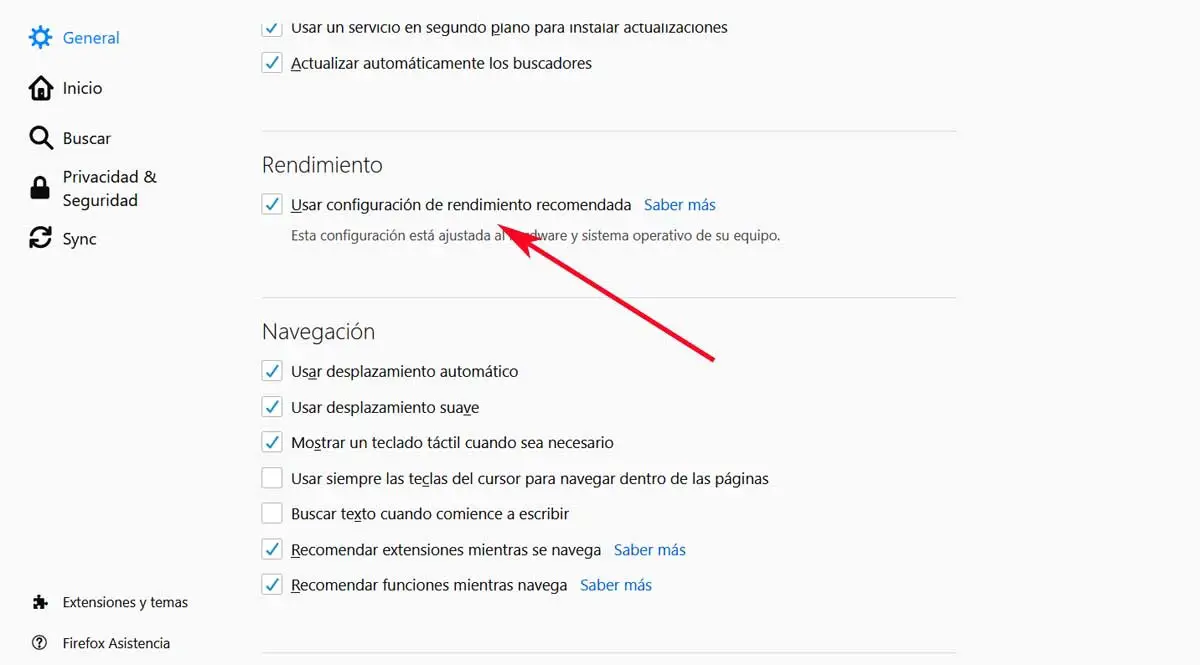
Die dritte Änderung, sagen wir, eine der Hauptursachen dafür, dass Firefox einen hohen Ressourcenverbrauch verursacht, ist auf die Beschädigung einer Datei namens prefs.sqlite zurückzuführen. Daher ist das Beste, was wir tun können, es zu beseitigen. Dies können wir tun, indem wir Folgendes eingeben: support in der Firefox-Adressleiste, wo wir die Informationsseite für öffnen Hilfe .
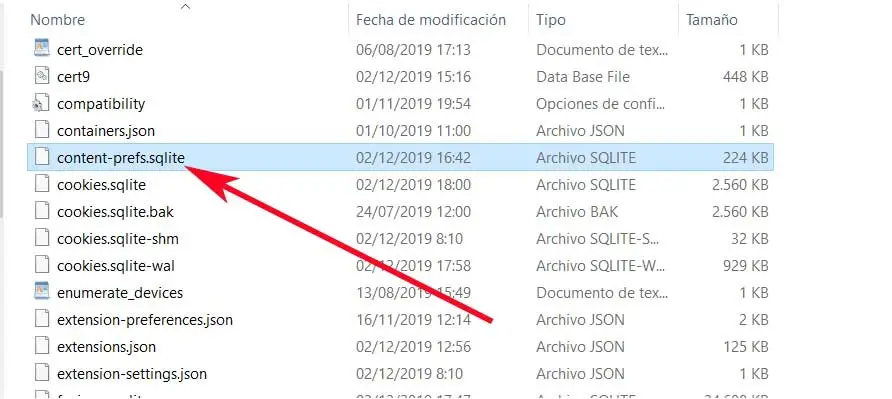
In den Grundeinstellungen der Anwendung finden wir also eine der Optionen namens Profilordner, wo wir auch eine Schaltfläche namens Ordner öffnen sehen. Sobald wir dort sind, können wir die löschen fichier auf die wir verweisen.
Dies sind die wichtigsten Tipps, die den hohen Ressourcenverbrauch in Firefox irgendwie lösen werden. Das ist etwas, das für viele üblich wird navigateurs d ' heute . Der Hauptgrund für all dies ist, dass diese aufgrund ihrer großen Nutzung in Bezug auf die Funktionalität ständig wachsen, ganz zu schweigen von den Ergänzungen, die wir hinzufügen, wie z Erweiterungen .
Erweiterungen zur Reduzierung des Firefox-Verbrauchs
Zusätzlich zu den vorherigen Tipps werden wir auch eine große Anzahl von Erweiterungen finden, die es uns ermöglichen, die Nutzung von RAM und CPU zu reduzieren und die Handhabung von Browserfenstern allgemein zu verbessern.
Automatisches Löschen von Tabs
Diese Erweiterung ist eines der wesentlichen Elemente, um RAM in Firefox freizugeben. Auto Tab Discard ist eine sehr leichte und unaufdringliche Erweiterung, deren Hauptzweck darin besteht, alle geöffneten, aber inaktiven, d. h. nicht verwendeten Registerkarten aus dem Speicher zu entfernen. Der Tab bleibt geöffnet, aber wenn wir das Web besuchen möchten, wird die Seite erneut geladen.
OneTab
OneTab ist eine weitere sehr interessante Erweiterung für diejenigen, die dazu neigen, viele offene Tabs im Browser anzusammeln. Diese Erweiterung ermöglicht es uns, alle geöffneten Registerkarten als Hyperlinks in eine Liste in einer einzigen Registerkarte umzuschalten. Auf diese Weise können wir den Platz freigeben, der von all diesen Registerkarten im RAM belegt wird, und wir werden Firefox viel besser funktionieren lassen.
Einfrieren, Tab-Aufhängung
Mit dieser einfachen Erweiterung können wir Tabs, die wir kurzfristig nicht benötigen, per Rechtsklick aussetzen. Auf diese Weise können wir Firefox RAM und CPU freigeben und die Funktionsweise des PCs verbessern.